
Filer i XLSX-format skapades av Microsoft för att spara information i form av ett bord och är standard för MS Excel-programvara. Sådana dokument oavsett storlek kan öppnas på någon Android-enhet, trots den version av OS. I den här artikeln kommer vi att prata om flera kompatibla program.
Öppna XLSX-filer på Android
Som standard på Android-plattformen finns det inga pengar som stöder det aktuella filformatet, men de önskade applikationerna kan laddas ner gratis från Google Play-marknaden. Vi kommer endast att uppmärksamma universella alternativ, medan det finns en enklare programvara, som syftar till att visa innehåll utan att göra ändringar.Metod 1: Microsoft Excel
Eftersom det ursprungliga XLSX-formatet skapas speciellt för Microsoft Excel, är den här programmet det bästa alternativet för enkel visning och redigering av bordet från smarttelefonen. Ansökan är gratis och kombinerar de flesta av de officiella mjukvarufunktionerna på datorn, inklusive inte bara öppningen utan också skapandet av sådana dokument.
Ladda ner Microsoft Excel för Android
- Efter installationen och starta programmet via menyn längst ner på skärmen, gå till den öppna sidan. Välj ett av platsalternativen för XLSX-filen, till exempel "den här enheten" eller "Cloud Storage".
- Använd filhanteraren inuti programmet, gå till mappen med filen och tryck för att öppna. Vid en tidpunkt kan du inte behandla mer än ett dokument.
- Öppningsanmälan visas på och innehållet i XLSX-filen visas på sidan. Den kan användas både för att redigera och spara och begränsa oss att visa med två fingrarskalning.
- Förutom att öppna från programmet kan du välja ett program som ett bearbetningsverktyg när du använder någon filhanterare. För att göra detta, välj alternativet "Öppna hur" och ange MS Excel.
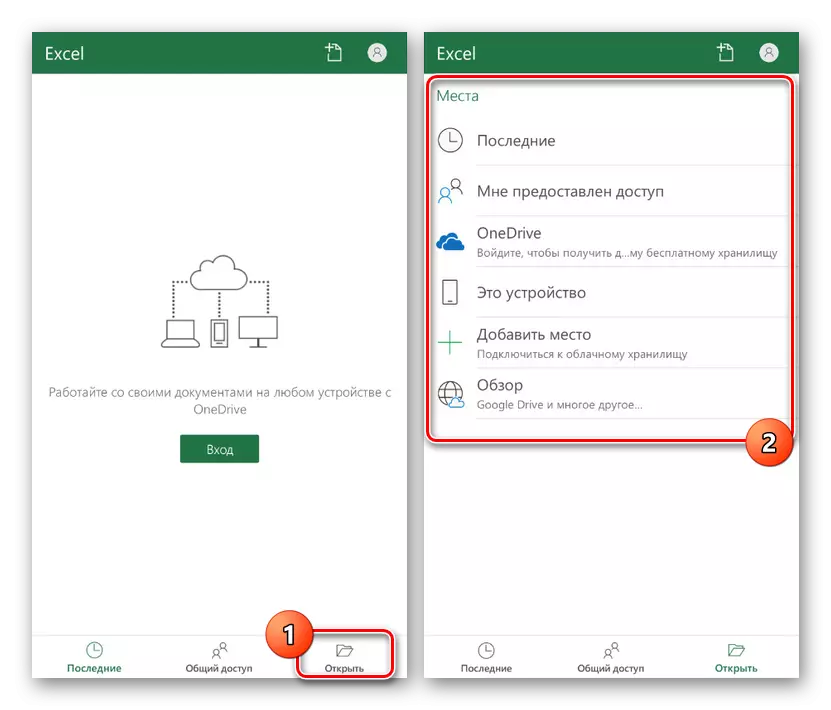
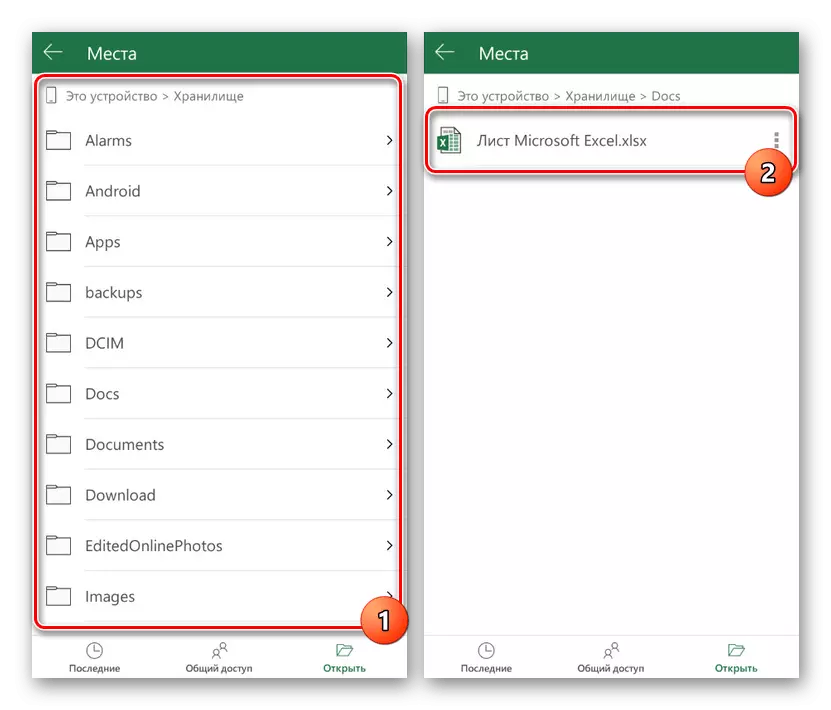
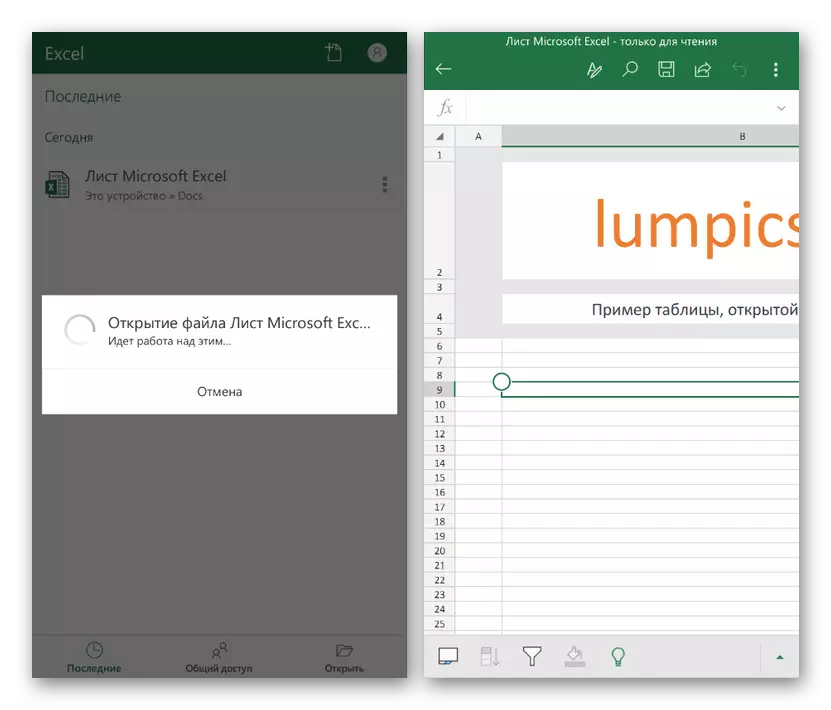
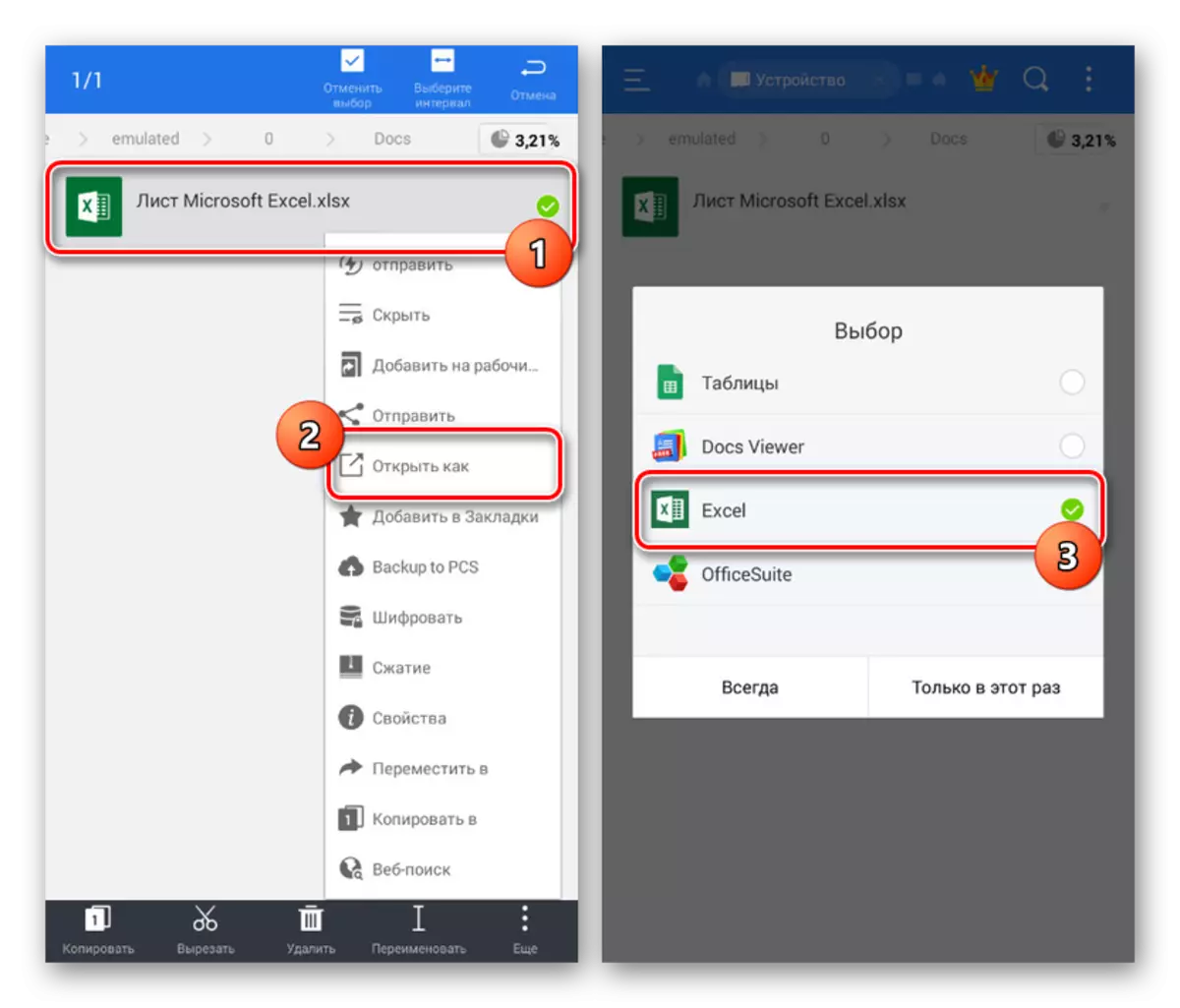
På grund av stöd av funktionen att dela filer efter godkännande i Microsoft Excel kan du arbeta med XLSX-filer på andra enheter. Dra nytta av kontot ska också användas för att komma åt vissa inställningar och låsta funktioner i den fria versionen. I allmänhet rekommenderar vi att du använder den här applikationen på grund av fullständig kompatibilitet med dokument.
Metod 2: Google-tabeller
Officiella applikationer från Google arbetar bäst med Android med en relativt liten vikt och frånvaro av obsessiv reklam. Bland den liknande programvaran för att öppna XLSX-filer är Google-tabeller helt lämpliga, inte mycket annorlunda än MS Excel när det gäller design, men ger endast grundläggande funktioner.
Hämta Google-tabeller från Google Play Market
- Hämta och öppna Google-tabeller, på toppanelen, klicka på mappikonen. Vidare i popup-fönstret väljer du alternativet "Device Memory".
Obs! Om XLSX-filen har lagts till i Google-enheten kan du öppna ett dokument online.
- Den ytterligare filhanteraren öppnar med vilken du måste gå till mappen från filerna och tryck på den för att välja. Du måste också klicka på knappen "Öppna" för att börja bearbeta.
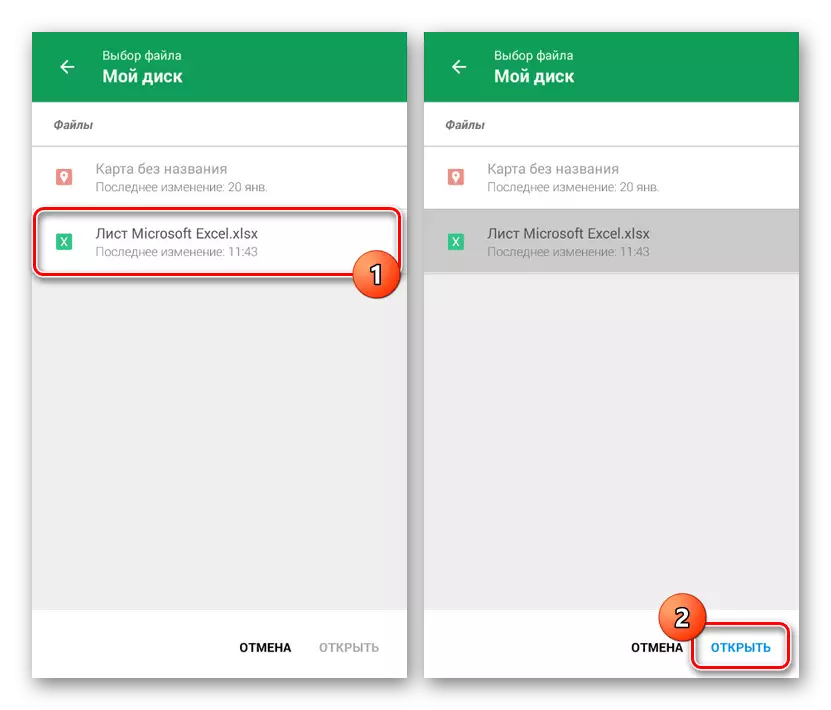
Öppningen av dokumentet tar lite tid, varefter tabellredigeraren kommer att skickas in.
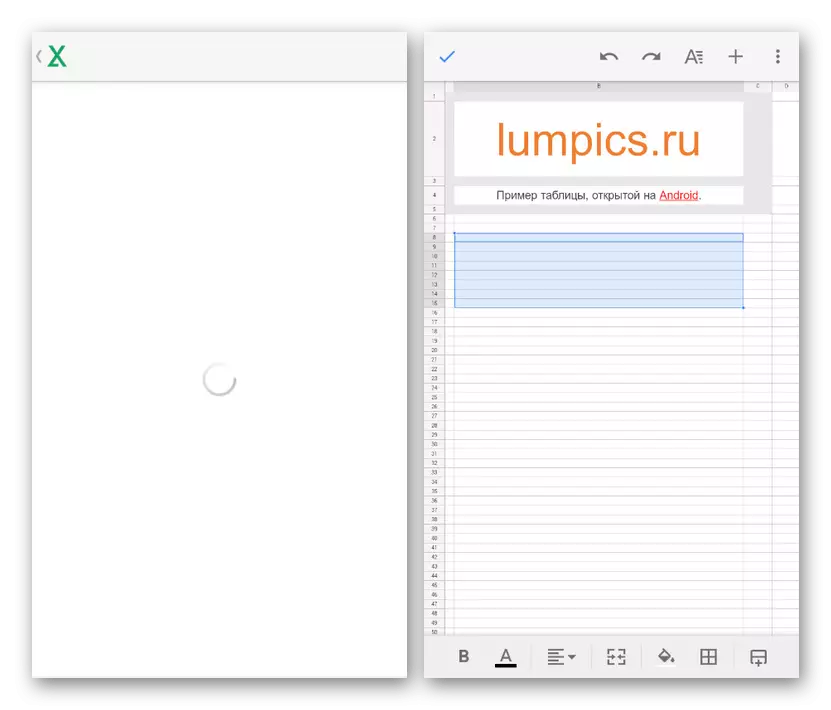
När du klickar på trepunktsikonen i övre högra hörnet kan du visa ytterligare funktioner. Det är här att allmän åtkomst kan konfigureras och exporteras.
- Analogt med föregående applikation kan XLSX-filen öppnas direkt från filhanteraren, efter att ha installerat Google-tabeller. Som ett resultat kommer mjukvaran att fungera på samma sätt som när dokumentet öppnas med den tidigare beskrivna metoden.
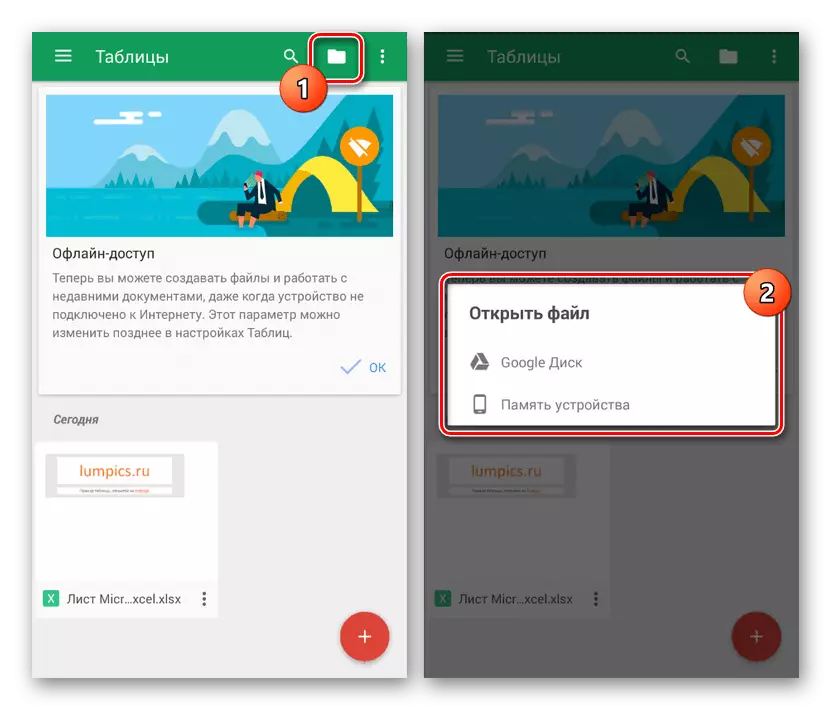
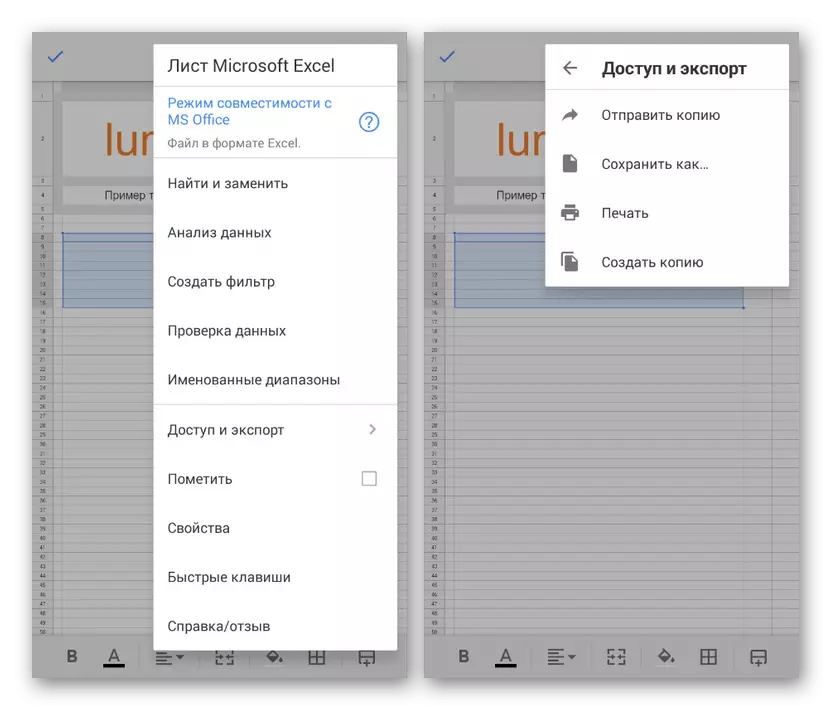
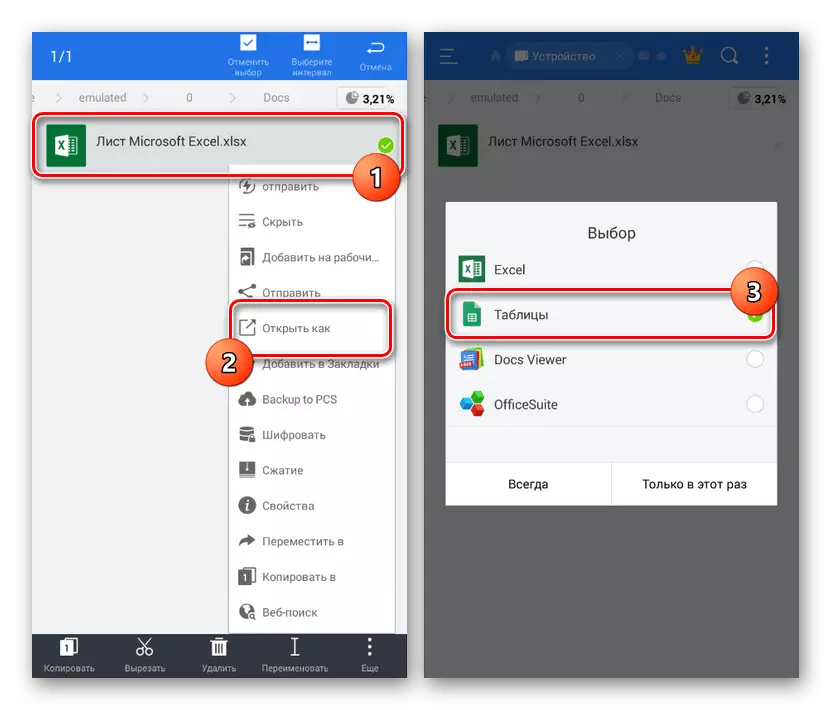
Trots bristen på många funktioner från MS Excel är Google-tabeller helt kompatibla med det format som behandlas av något innehåll. Detta gör detta på det bästa alternativet till det officiella programmet från Microsoft. Dessutom är ansökan inte begränsad till att stödja ett format, stabilt bearbetningsfiler i många andra tillägg.
Slutsats
Efter att ha läst den här artikeln kan du enkelt öppna filen i XLSX-format, vilket sparar åtkomst till bordet med markeringen. Om du inte har möjlighet att ladda ner programvara, men det finns tillgång till Internet, kan du göra utan att installera program, med hjälp av speciella onlinetjänster. Och även om vi inte kommer att överväga sådana resurser, bara följa åtgärder från en annan instruktioner på vår hemsida.
Läs också: Så här öppnar du XLSX-filen online
